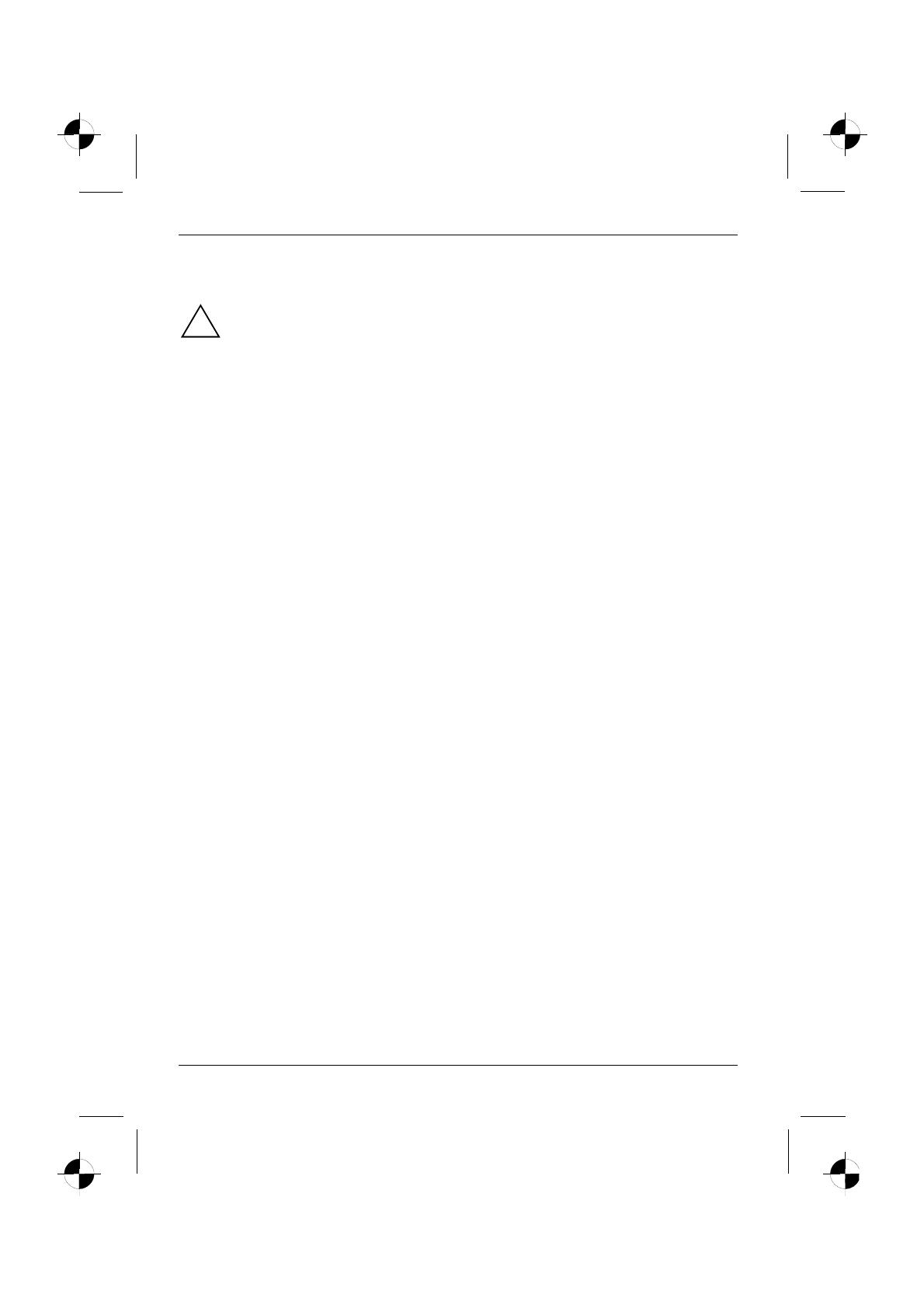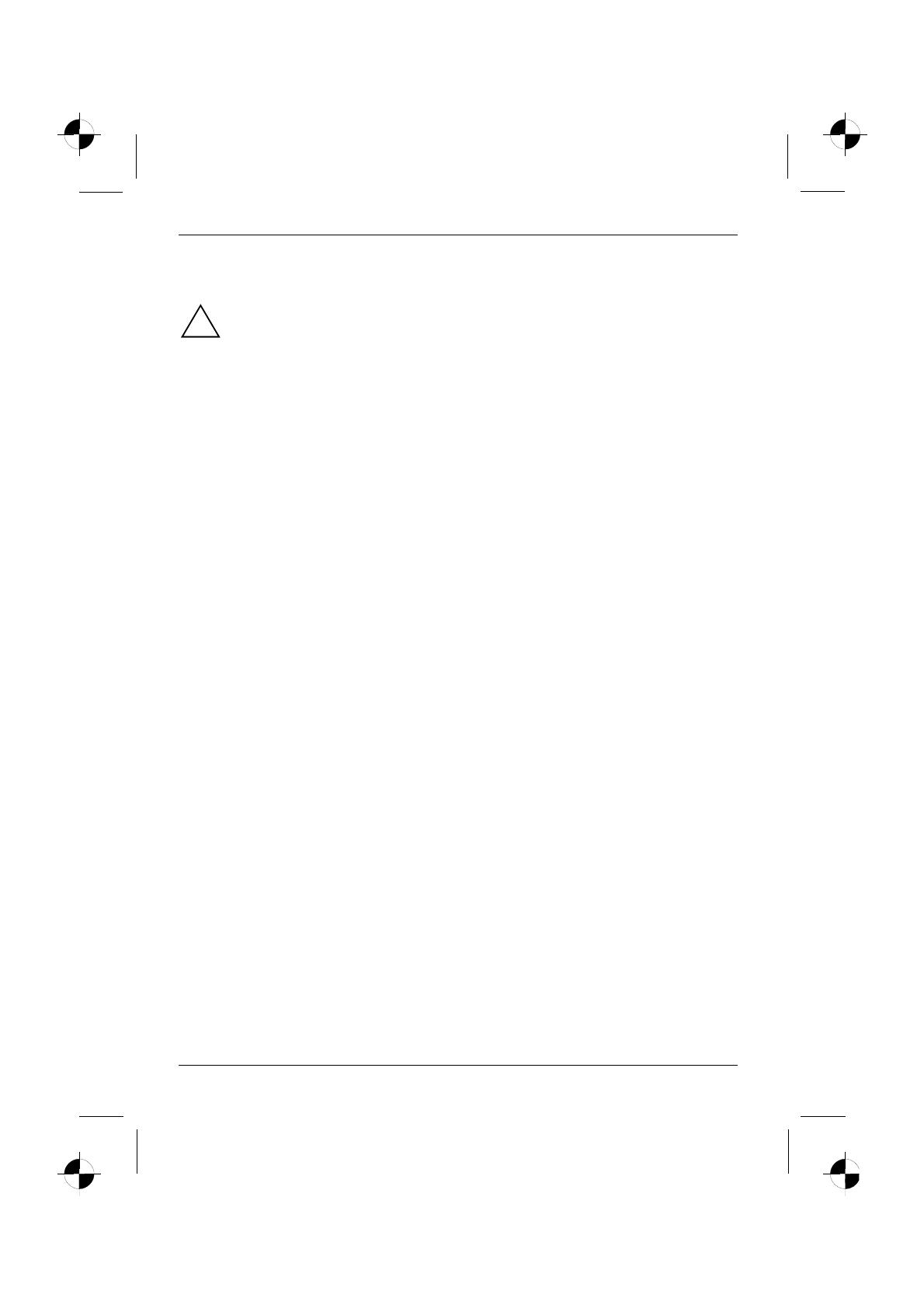
Moniteur LCD
Remarques importantes
!
Ce chapitre contient des consignes de sécurité que vous devez absolument observer en
utilisant votre moniteur.
Consignes de sécurité
Cet appareil est conforme aux règles de sécurité concernant les matériels informatiques, y compris
les machines de bureau électroniques. En cas de doute sur l'utilisation de l'appareil dans un
environnement donné, veuillez vous adresser à votre point de vente ou à notre groupe d'assistance
(Help Desk).
● La surface de l’écran du moniteur LCD est sensible à la pression et aux griffures. Manipulez
par conséquent la surface de l’écran avec précaution pour éviter les dommages irrémédiables
(anneaux de Newton, griffures).
● Si l'appareil est placé dans un local à température ambiante après un séjour prolongé au froid,
il peut se produire des phénomènes de condensation. Avant de mettre l'appareil en service,
attendez qu'il soit à la température ambiante et absolument sec.
● Afin de garantir une ventilation suffisante, il est impératif de ne pas obstruer les ouïes
d’amenée et d’évacuation d’air du moniteur.
● Le moniteur se règle automatiquement sur la tension secteur correcte dans une plage de 100 V
à 240 V. Assurez-vous que la tension de secteur locale ne dépasse pas cette plage.
● Veillez à ce que la prise d'alimentation du moniteur et la prise de courant soient facilement
accessibles.
● L'interrupteur Marche/Arrêt ne sépare pas l'appareil de la tension de secteur. Pour réaliser une
séparation complète, vous devez débrancher la fiche secteur.
● Le moniteur est livré avec un câble secteur de sécurité.
● Posez les câbles de manière à écarter toute source de danger (risque de trébucher) et à éviter
de les endommager. Pour le branchement des câbles vous devez tenir compte des instructions
correspondantes dans le chapitre "Raccordement du moniteur".
● Lorsque vous utilisez un autre câble de données que celui qui a été fourni, vérifiez qu’il est
suffisamment blindé. La conformité CE et la qualité de l’image sont uniquement garanties avec
le câble de données fourni.
● Par temps d'orage, le branchement ou débranchement de câbles de données doit être évité.
● Veillez à ce qu'aucun objet (par exemple des bracelets, des trombones, etc.) ou aucun liquide
ne s'introduise dans l'intérieur de l'appareil (risque d'électrocution et d'incendie).
● L'appareil n'est pas imperméable ! Ne plongez jamais l'appareil dans l'eau et protégez-le contre
les éclaboussures (pluie, eau de mer).
● En cas d'urgence (boîtier, éléments de commande ou câble secteur endommagés, pénétration
de liquides ou de corps étrangers), arrêtez l'appareil, débranchez la fiche secteur et avisez
votre point de vente ou notre groupe d'assistance (Help Desk).
2 - Français édition 1